WCEX Google Analytics4は、Welcartに機能追加できるWordPressプラグインです。GA4のトラッキングIDを入力するだけでトラッキングコードを設置できます。
また、商品購入やSKUごとの表示回数など、eコマース用のイベントを計測するために必要なタグも出力してくれます。
Table of Contents
WCEX Google Analytics4のインストール
※WCEX Google Analytics4は、Welcartに機能追加するプラグインです。Welcartを先にインストールしてください。
インストール手順は以下の通りです。
- WCEX Google Analytics4を購入します。(購入といっても0円なので支払いはありません)
- 購入が完了したらWCEX Google Analytics4をダウンロードします。
- ダウンロードしたファイルを展開し wp-content/plugins にアップロードします。もしくは、[プラグイン] – [新規追加]からZIPファイルをアップロードしてもOKです。
- 管理画面の[プラグイン]ページで、WCEX Google Analytics4を有効化します。
WCEX Google Analytics4の使い方
WCEX Google Analytics4をインストールすると、[Welcart Shop] – [Google Analytics設定]というメニューが追加されます。
Google Analytics設定を開き、「Googleアナリティクスを有効にする」にチェックを入れてトラッキングIDを入力します。Googleタグマネージャーを利用している場合は、「Googleタグマネージャーを有効にする」の方にチェックを入れて、GoogleタグマネージャーのIDを入力します。
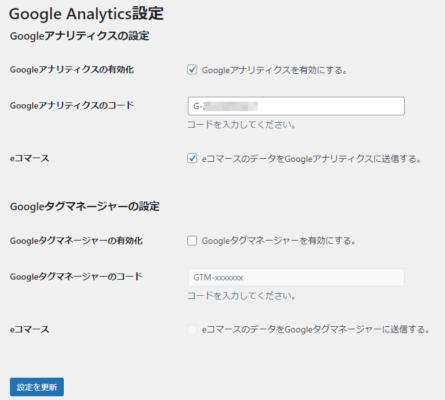
「eコマースのデータをGoogleアナリティクスに送信する」にチェックを入れておくと、eコマース用のイベント計測に必要なタグを自動出力してくれます。
これで設定は完了です。
あとがき
設定も簡単で、eコマース用のタグも出力してくれるのはありがたいですね。
eコマース用のイベントを計測する場合、GA4のフォーマットに合わせて適切なページでイベント計測用のタグを出力する必要があります。これが結構手間ですし、WordPressテーマをカスタマイズする知識も必要になります。
トラッキングIDを入力するだけでそれをカバーできるのは非常に助かりますね。Welcartでアクセス解析をしたい時は、ぜひご活用ください。




コメントを残す